Microsoft Learn -dokumentaation muokkaaminen selaimessa
Vihje
Tässä ohjeaiheessa on käytettävissä omatoiminen, vaiheittainen oppimispolku .
GitHubissa isännöidään useita Microsoftin dokumentaatiojoukkoja avoimesti. Vaikka kaikki dokumentaatiojoukot eivät ole täysin avoimen lähdekoodin periaatteen mukaisia, monissa on julkisia säilöjä, joissa voit ehdottaa muutoksia pull-pyyntöjen (PR:ien) kautta. Tämä avoimen lähdekoodin lähestymistapa virtaviivaistaa ja parantaa tuotesuunnistajien, sisältötyöryhmien ja asiakkaiden välistä viestintää.
Nopeat muutokset helpottavat raportointiprosessia ja pienten virheiden ja laiminlyönnit asiakirjoissa. Kirjoittajat ovat vain ihmisiä, joten julkaistut asiakirjat voivat sisältää pieniä kielioppi- tai oikeinkirjoitusvirheitä. Arvostamme apuasi näiden ongelmien tunnistamisessa ja korjaamisessa!
Pull-pyyntöjä käytetään kaikissa muutoksissa riippumatta siitä, onko osallistujalla kirjoitusoikeuksia. Useimmat säilöt suojaavat oletushaaraa, joten päivitykset on lähetettävä pull-pyynnön muodossa.
Edellytys
- Luo GitHub-tili, jos sinulla ei ole sellaista.
Tiedoston muokkaaminen selaimessa
Siirry ohjeisiin, joita haluat muokata. Joidenkin asiakirjojen sivuilla voit tehdä muutoksia suoraan selaimen kautta. Jos näin on, näet alla näkyvän kaltaisen Muokkaa-kynäkuvakkeen . Kun valitset Muokkaa-kynäkuvakkeen, siirryt lähdetiedostoon GitHubissa.
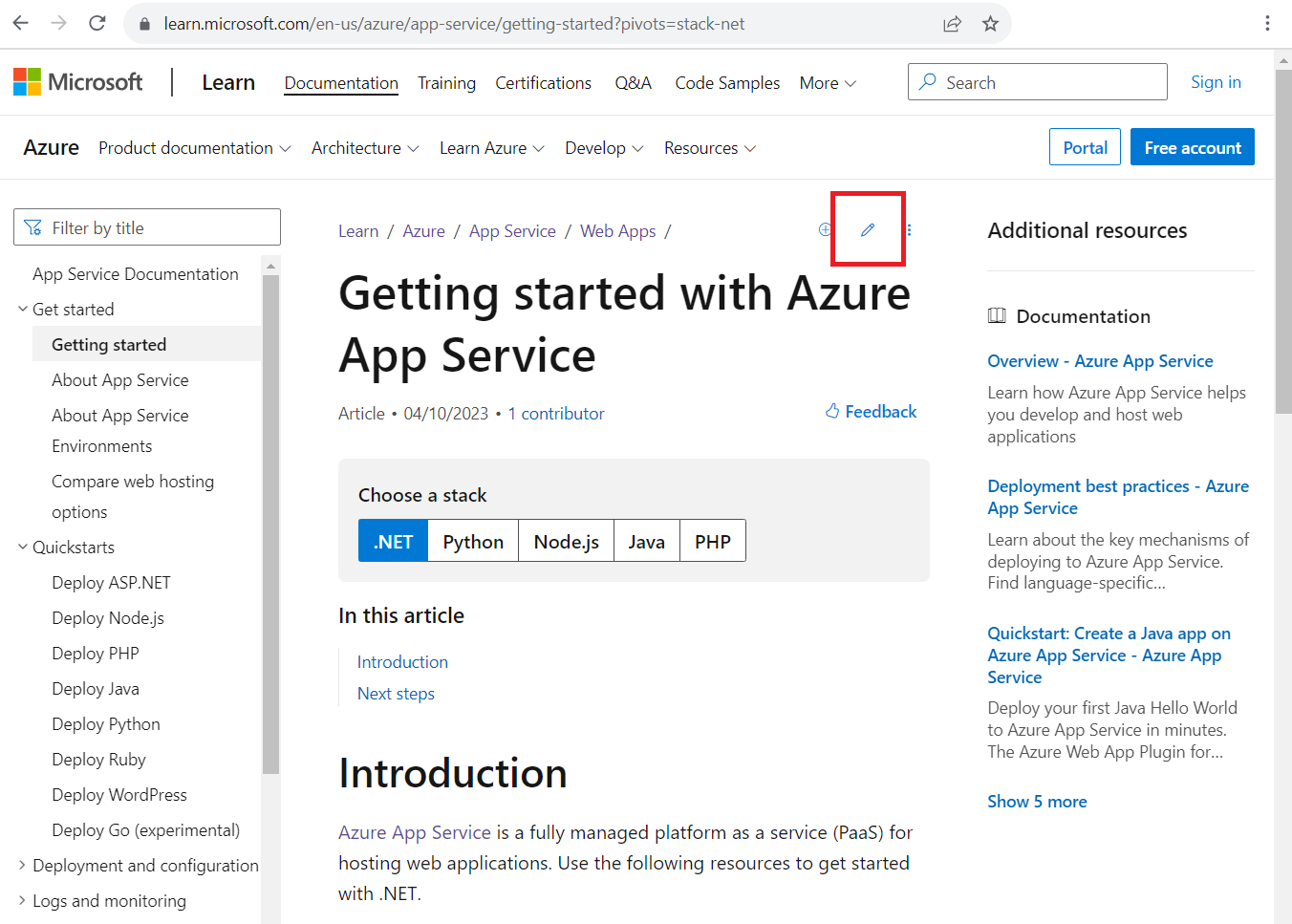
Jos Muokkaa-kynäkuvaketta ei ole, se tarkoittaa, että sisältö ei ole avoin julkisille lahjoituksille. Osa sivuista luodaan (esimerkiksi koodin sisäisestä dokumentaatiosta) ja niitä on muokattava siinä projektissa, johon ne kuuluvat.
Valitse Muokkaa-kynäkuvake GitHub-tiedostosivun yläosasta. Jos Muokkaa-kynäkuvake ei ole käytettävissä (näkyy himmennettynä) tai sitä ei näy, sinun on kirjauduttava GitHub-tiliin.
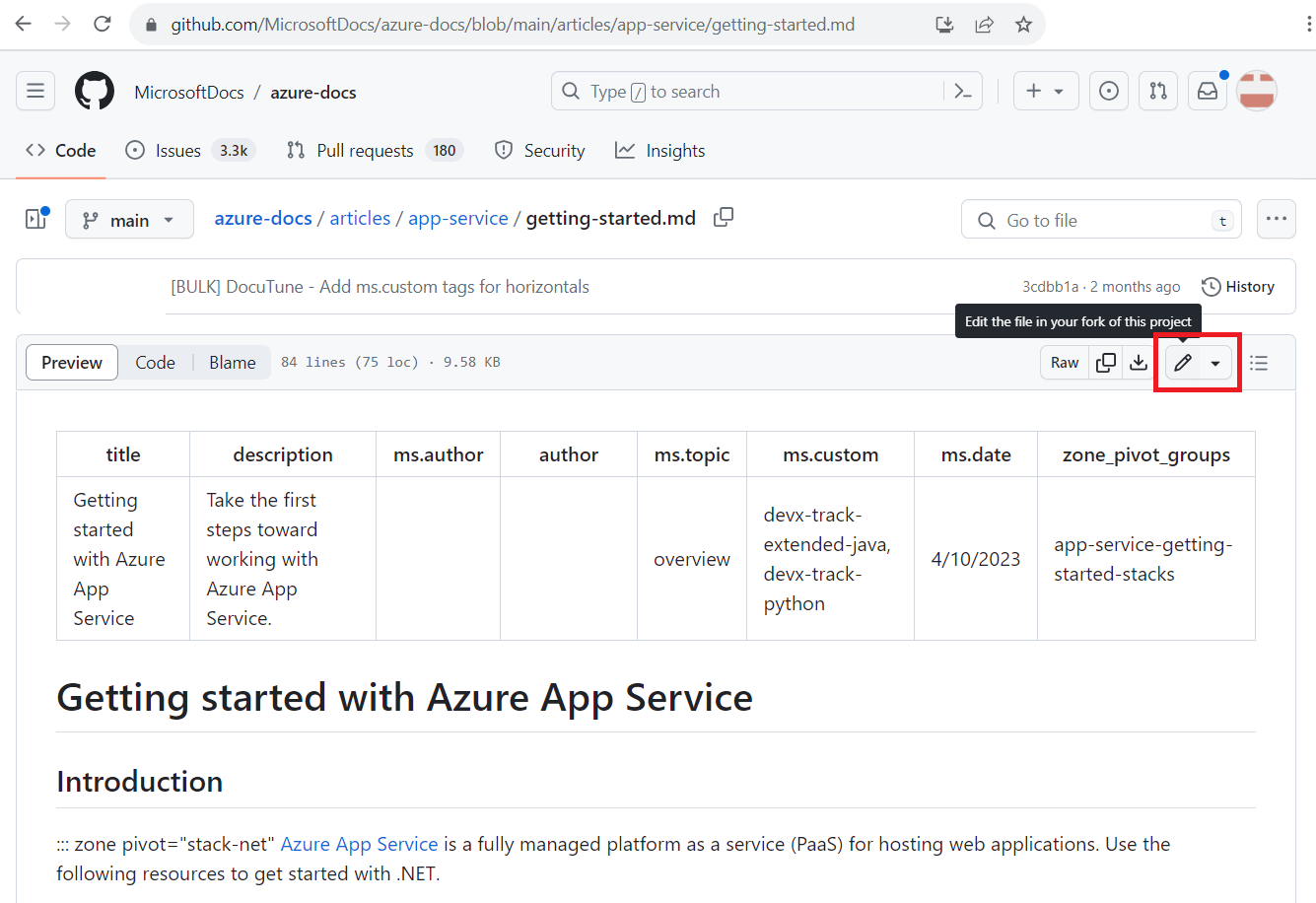
Artikkelin yläreunassa ovat artikkelin metatiedot. Metatietoja sovelletaan artikkeleihin, jotka koskevat raportointia, löydettävyyttä haun avulla ja sivuston käyttökokemuksen ohjaamista. Jos teet pieniä päivityksiä julkaistuun artikkeliin, sinun ei todennäköisesti tarvitse muuttaa metatietoja.
Jos tämä on ensimmäinen kerta, kun työskentelet tässä säilössä, sinua kehotetaan tekemään säilö haarautumaan ennen kuin ehdotat muutoksia. Jatka valitsemalla Haarautu tämä säilö .
Muokkaa tiedostoa verkkoeditorissa. Tarkista muotoilu työkalurivin Esikatselu-välilehdellä.
Kun olet valmis, valitse Vahvista muutokset - tai Ehdota muutoksia -painike, joka on yleensä näytön oikeassa yläkulmassa.
Anna vahvistusviesti. Vahvistusviestistä tulee PULL-pyyntösi otsikko, ja sen tulee olla lyhyt yhteenveto muutoksistasi (esimerkiksi "Oikeinkirjoituksen ja kieliopin virheiden korjaaminen"). Halutessasi voit lisätä laajennetun kuvauksen, joka antaa lisätietoja muutoksistasi. Valitse Ehdota muutoksia:
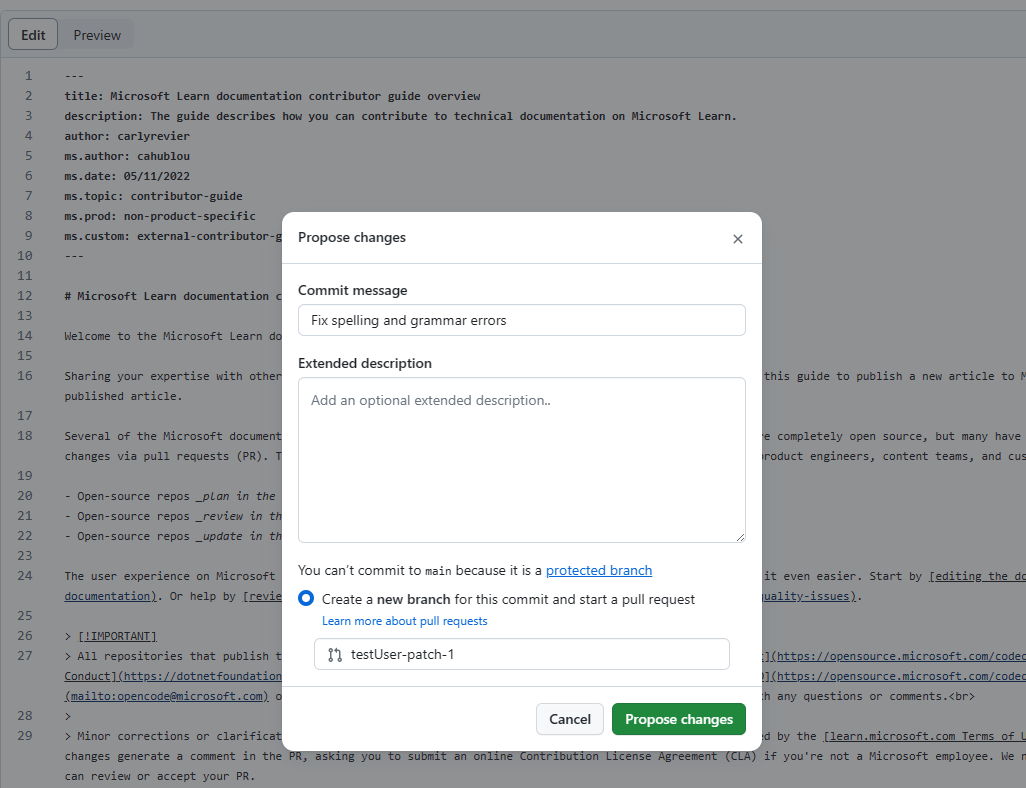
Nyt kun olet ehdottanut ja sitonut muutoksesi, sinun on pyydettävä säilön omistajia noutamaan muutoksesi säilöönsä. Tämä tehdään pull-pyynnöllä (PR). Kun valitset Ehdota muutoksia, näet seuraavanlaisen sivun:
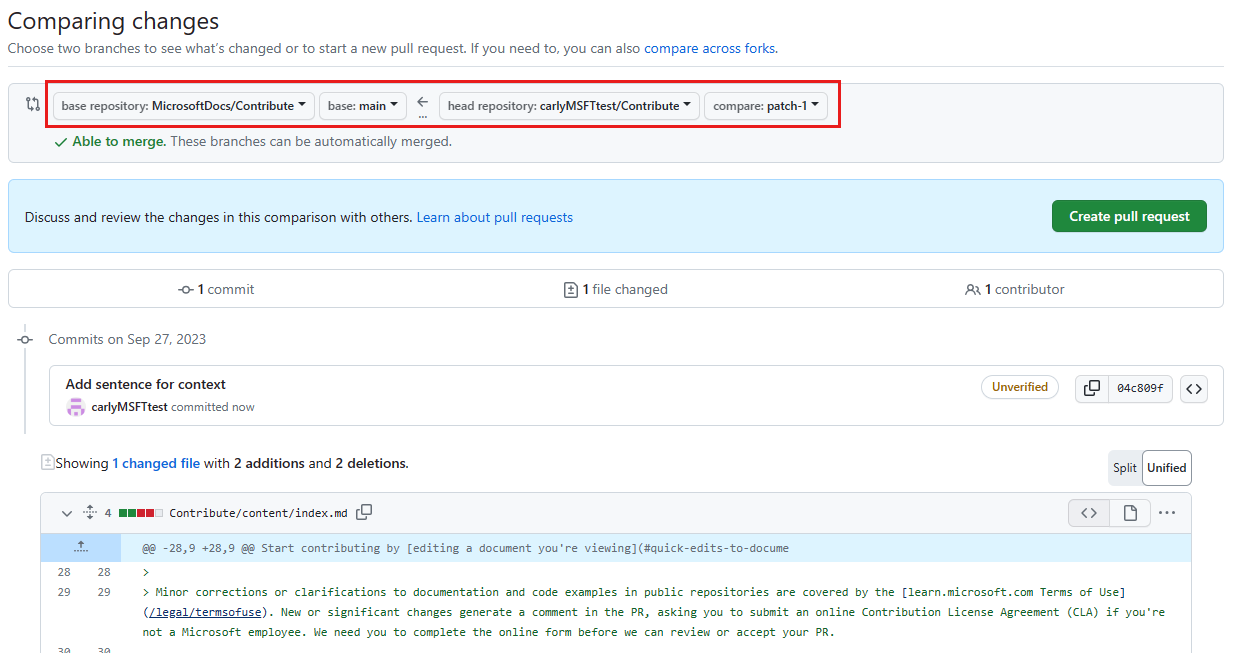
Pull-pyyntö ehdottaa muutoksia haaraumaan ja haaraan (jota edustavat nuolen oikealla puolella olevat kaksi kohdetta) dokumentaatiosäilön pääasialliseen haaraan ja
mainhaaraan (jota edustavat nuolen vasemmalla puolella olevat kaksi kohdetta).Tarkista muutoksesi ja valitse sitten Luo pull-pyyntö.
Esikatsele pull-pyyntöä Avaa pull-pyyntö -sivulla. Voit muuttaa otsikko- tai kuvauskenttiä tarvittaessa. Kun olet valmis, valitse Luo pull-pyyntö. Tämä toiminto avaa pull-pyyntösi ja hälyttää artikkelin omistajalle, että olet ehdottanut muutosta.
Siinä kaikki! Sisältötiimin jäsenet tarkistavat pull-pyyntösi ja yhdistävät sen, kun se hyväksytään. Voit saada palautetta, jossa pyydetään muutoksia. Lisätietoja pull-pyynnön käsittelystä on kohdassa Pull-pyynnön käsitteleminen.
Rajoitukset
- Suurin osa lokalisoiduista (eli käännetyistä) sisältöistä ei tarjoa mahdollisuutta muokata GitHubin kautta. Voit kuitenkin antaa palautetta käännöslaadusta valitsemalla Sivun yläreunasta Palaute-painikkeen (peukalot) ja valitsemalla sitten käännöksen laadun syyn. Voit myös antaa tarkempia palautetta lokalisoidusta sisällöstä Käyttämällä Anna palautetta -lomaketta.
- Selaimen muokkaus toimii parhaiten pienten ja satunnaisien muutosten kanssa. Jos lisäät paljon sisältöä tai käytät edistyneitä Git-ominaisuuksia (kuten haaranhallintaa tai edistynyttä ristiriitojen ratkaisutoimintoa), suosittelemme, että teet säilöön haarautumisen ja työskentelet paikallisesti.